Za pomocą gestów dotykowych można poruszać się po ekranie głównym, otwierać aplikacje, przewijać listy itd.
Stuknięcie
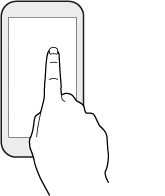
Aby wybrać elementy ekranowe, np. ikony aplikacji i ustawień, stuknij ekran palcem lub naciśnij przyciski ekranowe.
Naciśnięcie i przytrzymanie
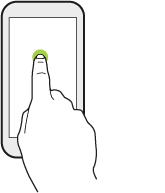
Aby wyświetlić opcje dostępne dla określonego elementu (np. kontaktu lub łącza na stronie internetowej), naciśnij i przytrzymaj dany element.
Przesunięcie
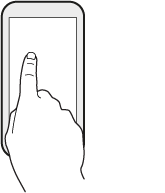
Przesuń szybko palcem poziomo po ekranie, aby przejść na inne panele ekranu głównego. Przesuń palcem w pionie, aby przewinąć listę, dokument itp.
Przeciągnięcie
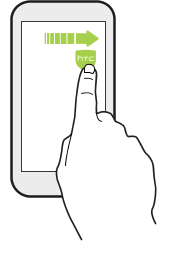
Przed rozpoczęciem przeciągania przyłóż i przytrzymaj palec na ekranie. Przeciągając dany element, nie należy odrywać palca od ekranu do momentu osiągnięcia żądanej pozycji.
Muśnięcie
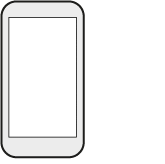
Muśnięcie ekranu jest podobne do przesunięcia, różni się tylko tym, że palec należy przesuwać szybciej i delikatniej, tak jak podczas przesuwania palcem po ekranie głównym w lewo lub w prawo, czy też po liście kontaktów lub wiadomości.
Naciśnięcie i muśnięcie
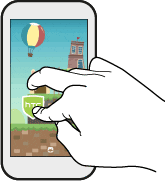
Na ekranie głównym możesz łatwo przenieść widżet lub ikonę z jednego ekranu na drugi.
Naciśnij i przytrzymaj dany widżet lub ikonę jednym palcem, a następnie innym palcem przesuń ekran do nowej lokalizacji.
Przesuwanie dwóch palców
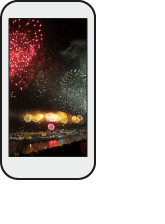
W niektórych aplikacjach można rozsunąć dwa palce na ekranie, aby powiększyć wyświetlony obraz lub tekst.
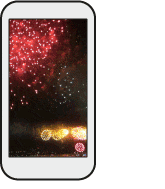
Zsuń dwa palce na ekranie, aby pomniejszyć obraz lub tekst.
Przesunięcie dwoma palcami
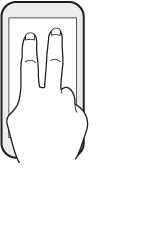
Przesuń pasek stanu w dół dwoma palcami, aby wyświetlić panel Szybkie ustawienia.